- 公開日:
- 更新日:
WPS Officeとは?マイクロソフトオフィスとの違いや互換性など情報
「Microsoft Word、Excel、PowerPointをもっと手頃に使いたい。」と思ったことありませんか?そんな時に利用できるOffice互換ソフトに、WPS Officeがあります。
この記事では、WPS Officeの互換性やマイクロソフトオフィスとの比較をご紹介します。
WPS Officeとは?
WPS Officeは、10年連続「売上本数No.1」のオフィス互換ソフト(文章作成、表計算、スライド作成ソフト)です。日本語版では「キングソフトオフィス」として10年にわたり販売されてきましたが、2016年にグローバルブランド名である「WPS Office」に名称変更されました。
パソコン用のWPS Officeには、体験版も用意されており、30日間無料で最新版を利用することができます。
WPS Office Standard Editionとは
WPS Office Standard Editionについては、下記の記事をご参照ください。
WPS Office Standard Editionとは?価格や互換性などの情報
WPS Office 2016とは
WPS Office 2016は、2016年に初の日本語版「WPS Office」 としてリリースされました。
その後にメジャーアップデートがあり、2020年8月18日現在のWindows用の最新版は「WPS Office 2 for Windows(WPS Office 2019)」となっています。
Microsoftオフィスとの違いや互換性について
MicrosoftオフィスとWPS Officeは、開発元の異なるオフィス作成ソフトです。このセクションでは、WPS OfficeとMicrosoftオフィスの比較や、互換性について紹介します。
違いについて
MicrosoftオフィスとWPS Officeの価格やソフト名の違いは以下のようになっています。
| Microsoft | WPS Office | |
|---|---|---|
| 価格 | ¥38,284 (税込) | ¥5,690(税込) |
| 文章作成 | Word | Writer |
| 表計算 | Excel | Spreadsheets |
| スライド作成 | PowerPoint | Presentation |
※文章作成、表計算、スライド作成ソフトを含む「WPS Office Standard Edition」と「Microsoft Office Home & Business 2019」の2020年8月18日現在の公式サイト価格を掲載しています。
互換性について
WPS Officeは、Microsoft Wordユーザーが違和感なく使えるように開発されています。マイクロソフトオフィスと互換性が高く、インターフェイスも似ていることから「Microsoftのオフィスソフトと同じように使える」といった評価が多くあります。
WPS Officeでは Microsoft Office 2007 以降のWord、Excel、PowerPointそれぞれの拡張子でファイルを保存することができるため、Microsoftなどとのデータ交換が可能です。
保存可能な拡張子や表示の互換性については下記の記事の「互換性」の項目をご参照ください。
WPS Office Standard Editionとは?価格や互換性などの情報
各モールで「WPS Office」の価格を見る

キングソフト | WPS Office 2 Personal Edition 【DVD付】|Microsoft Officeと高い 互換 性 Word Excel PDF Windows 対応 【永続版】
\Yahoo!プレミアム会員限定 最大50%OFFクーポン/Yahoo!ショッピングで価格を見る
WPS Officeをインストールする
このセクションでは、WPS Officeをインストールする方法についてご紹介します。
今回は体験版をインストールしました。
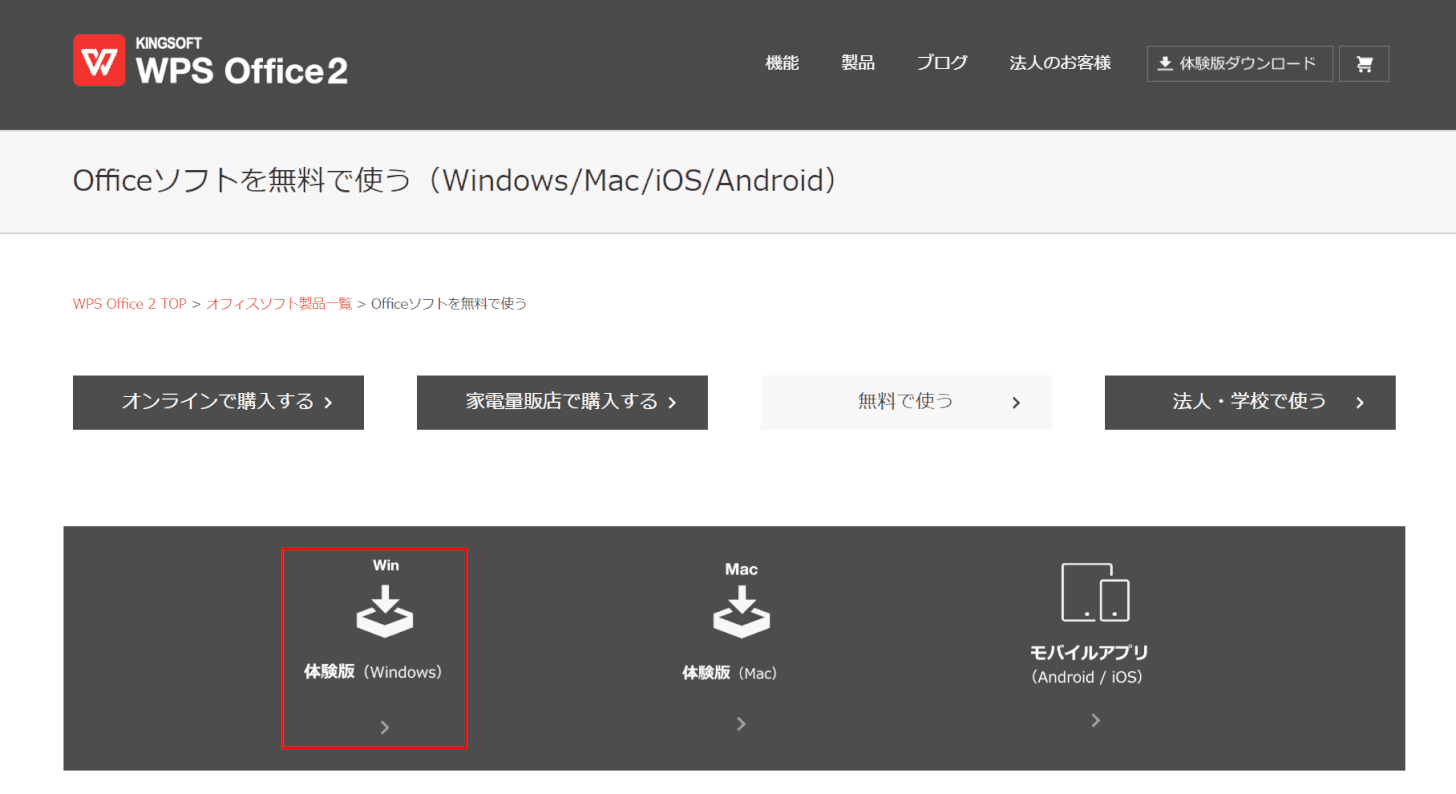
キングソフト公式サイトダウンロードページへ開き、【体験版(Windows)】を選択します。
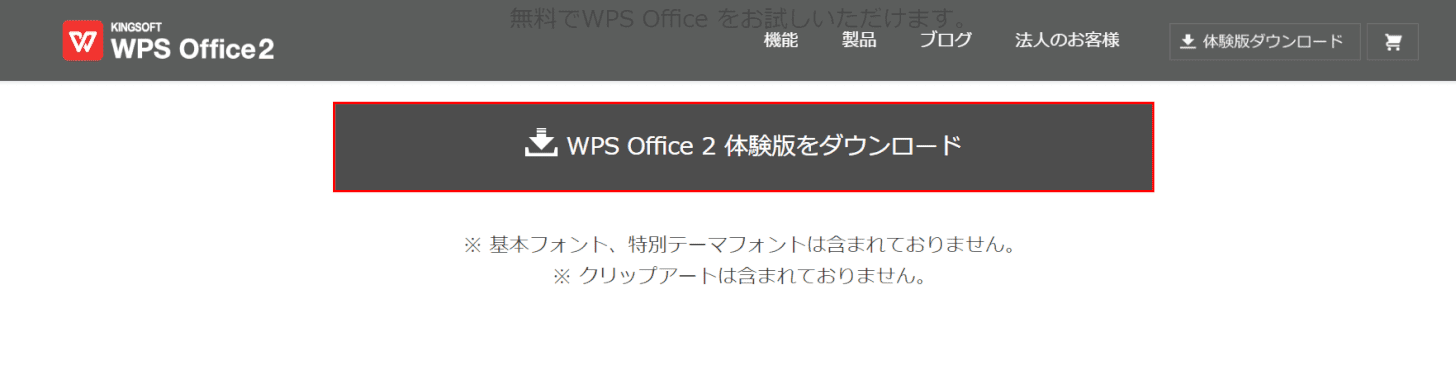
【WPS Office 2 体験版をダウンロード】ボタンを押します。
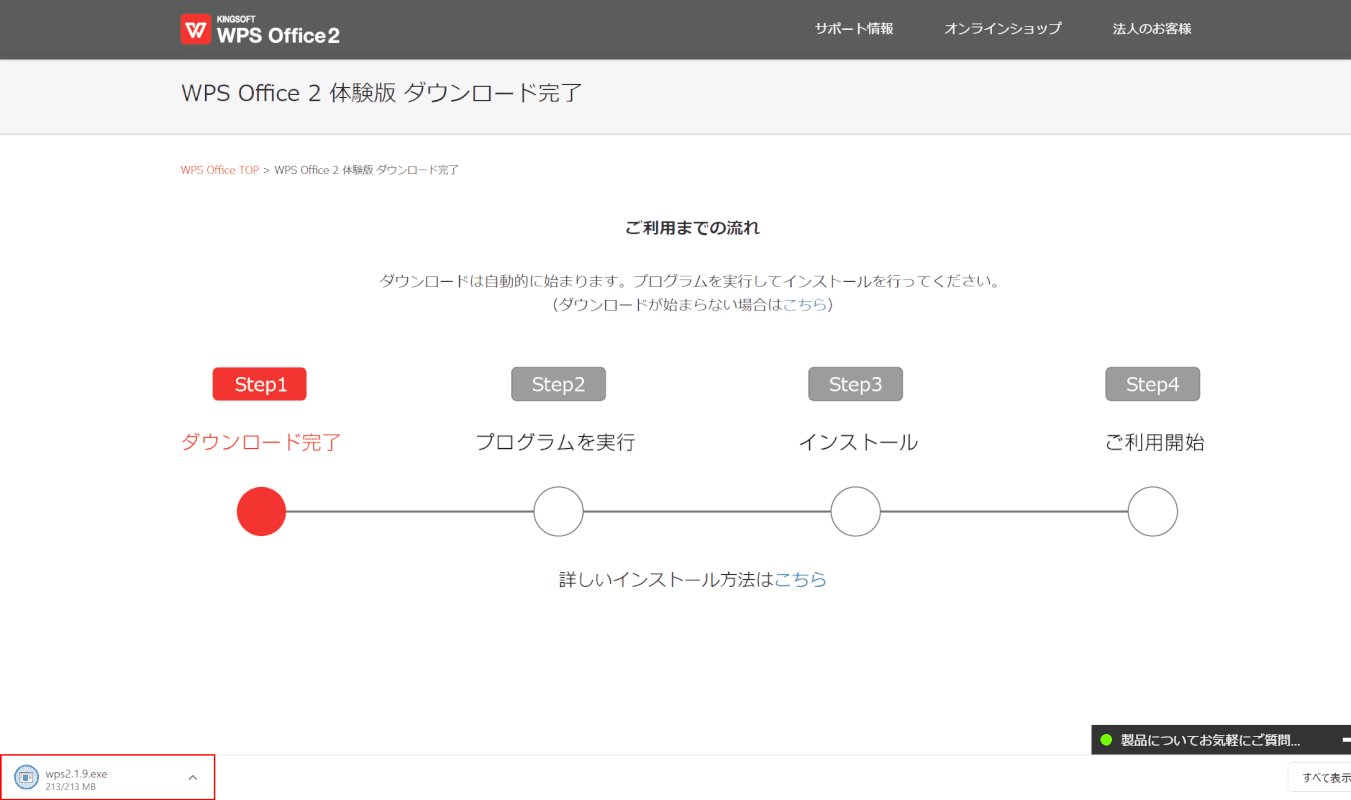
【インストーラー】を選択して起動します。
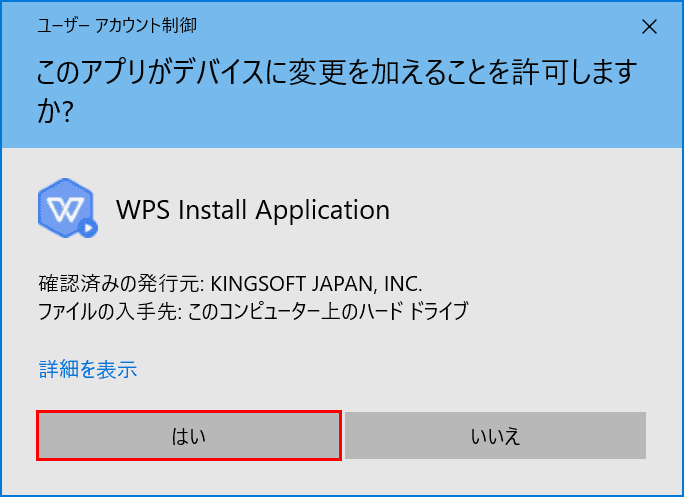
【はい】ボタンを押します。
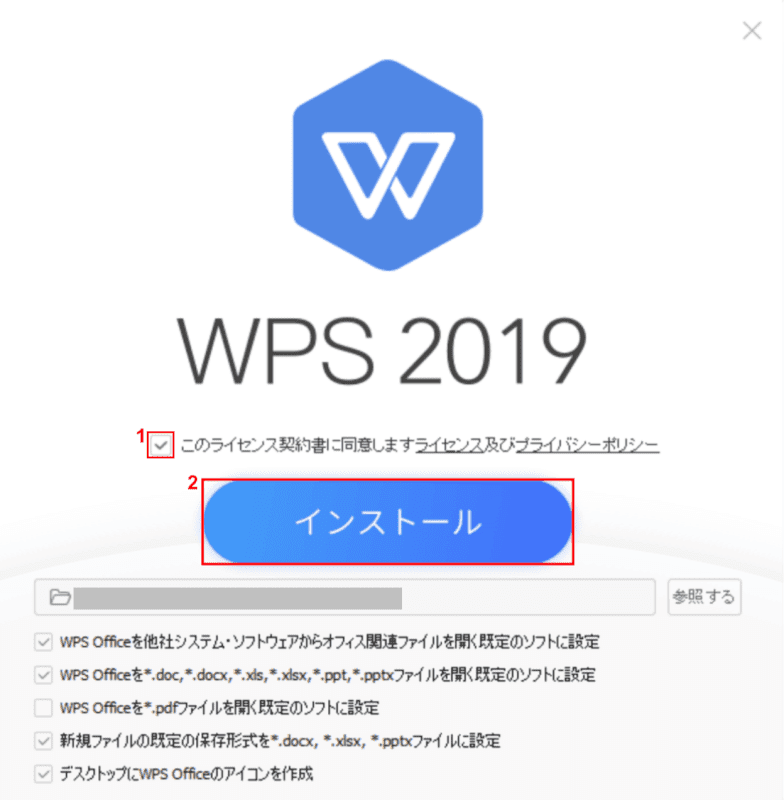
①「このライセンス契約書に同意します」を選択し、②【インストール】ボタンを押します。
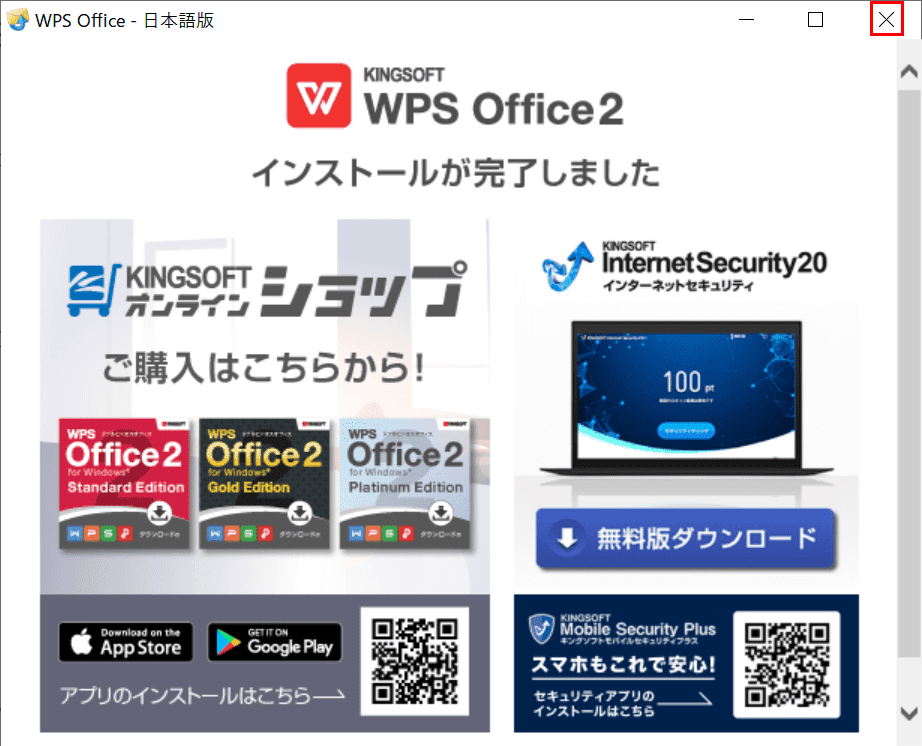
インストールが完了しました。
ダイアログボックスを【×】で閉じ、デスクトップを確認してみましょう。
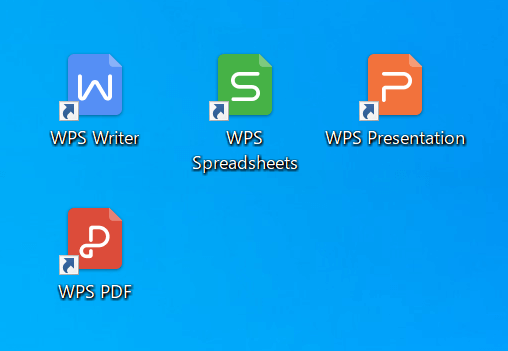
デスクトップに「Writer」、「Spreadsheets」、「Presentation」のショートカットが追加されていることを確認できました。「WPS Office 2」ではPDFリーダーもセットでインストールされます。
製品版をインストールする場合は、製品に付属のURLもしくはWPS Office ダウンロードから専用URLを発行してダウンロードを行います。手順は上記をご参考ください。
WPS Officeの関数について
Microsoft Excelの関数を利用できるかを気にされる方も多いかと思います。
WPS Officeの表計算ソフト「Spreadsheets」では、SUM、SUMIF、AVERAGE、COUNT、COUNTIF、IF、VLOOKUPなどのよく使われる関数をはじめ多くの関数を利用可能です。
安全性について
WPS Officeの安全性については下記の記事をご参照ください。
